|
|
|
|
|
|
|
|
|
|
|||
|
|
|||||||||||
 | Pagina creata il 16/07/2009 [5683 giorni fa] |

|
|
Sezione Assembler | Guida alla prima compilazione [3 di 5] [48 di 51] |
|
1. Leggi subito!
2. Per chi parte da zero
3. Cos'è
4. Come si installa
5. Come si usa
6. Apri shell DOS dal Sito 7. Adatta shell DOS 8. Lancia EXE on-line 9. Scarica ASM 10. Caratteri strani 11. Prima compilazione 12. Download |
|
19. Nuovo Ambiente Assembler
- Guida alla prima compilazione [1 di 5] [2 di 5] [3 di 5] [4 di 5] [5 di 5] |
| Cosa bisogna fare per creare un sorgente ASM in ambito grafico |
Come suggerito dalla frase finale del commento (da me predisposto con un artificio nel meccanismo che controlla la Console di Output) è ora possibile vedere l'effetto del nostro progetto cliccando sulla faccina N°2 posta in alto, sotto il menu (attivabile anche con F10):
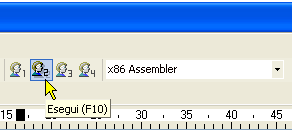
Nel nostro caso si aprirà una shell DOS "in finestra" contenete il file eseguibile EXE o COM in esecuzione:
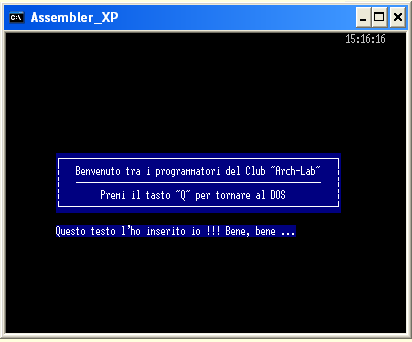
Ricordo che, per fruire di maggiore dettaglio è possibile aprire il progetto "a pieno schermo" semplicemente premendo ALT + Invio (questo con tutte le versioni di Windows meno Vista!!); premendo di nuovo ALT + Invio si ritorna alla esecuzione della shell DOS "in finestra".
Come si può notare il tuo messaggio è ora visibile sotto il riquadro di presentazione da me predisposto; premendo il tasto Q (come espressamente richiesto dal programma in esecuzione) la shell DOS si chiude e devi decidere cosa fare..; magari continuare ad apportare ulteriori piccole modifiche al sorgente:
Per esempio possiamo intervenire sul programma per modificare la posizione o l'estetica del nuovo messaggio: il nostro senso estetico si ribella perchè il messaggio non è centrato; poco male.. Recuperiamo la tua istruzione che gestisce la stampa (alla riga 84) e apportiamo le modifiche:
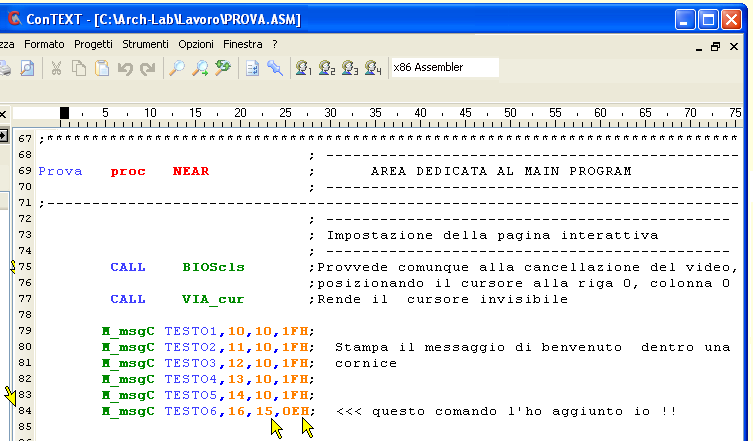
La tua frase è stata spostata (centrata) a partire dalla colonna 15, sempre sulla riga 16 e, dato che ci siamo, abbiamo anche cambiato il colore portandolo a Giallo su Nero (codice 0EH); dopo aver di nuovo ricompilato (cliccando sulla faccina N°1 posta in alto, sotto il menu dell'editor oppure premendo F9) possiamo vederne l'effetto (cliccando sulla faccina N°2 posta in alto, sotto il menu dell'editor oppure premendo F10):
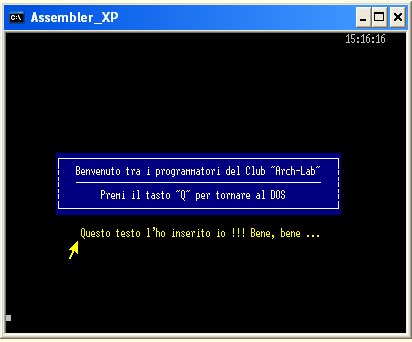
Dopo le modifiche è sempre saggio salvare su disco: basta selezionare Salva dal menu File in alto:
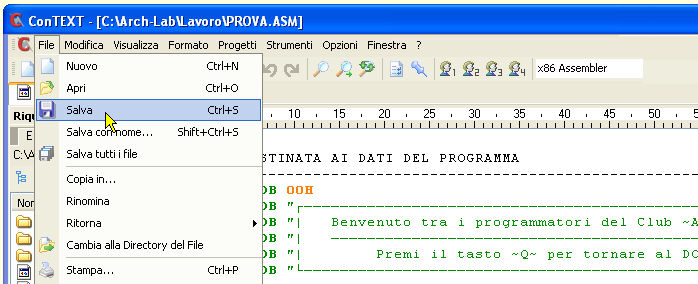
Il gioco può continuare a piacere, ma si desidera terminare la sessione di lavoro dal menu File in alto si sceglie Chiudi ..
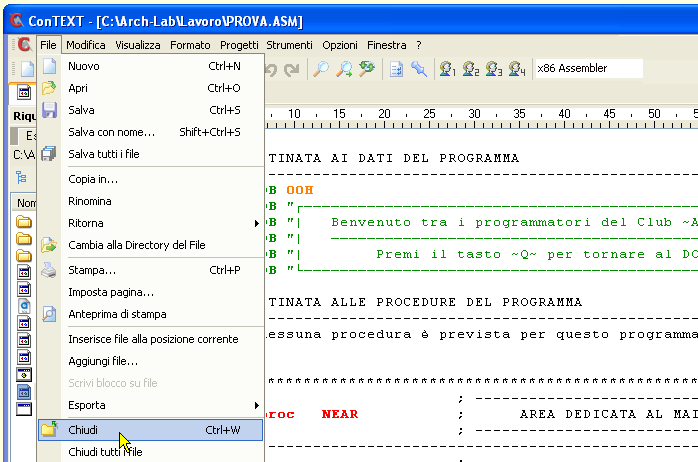
.. e alla richiesta di salvare gli eventuali cambiamenti può essere necessario specificare Yes:
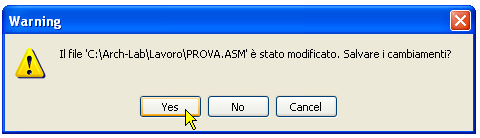
La sessione a temine confermando Esci dal menu File in alto:
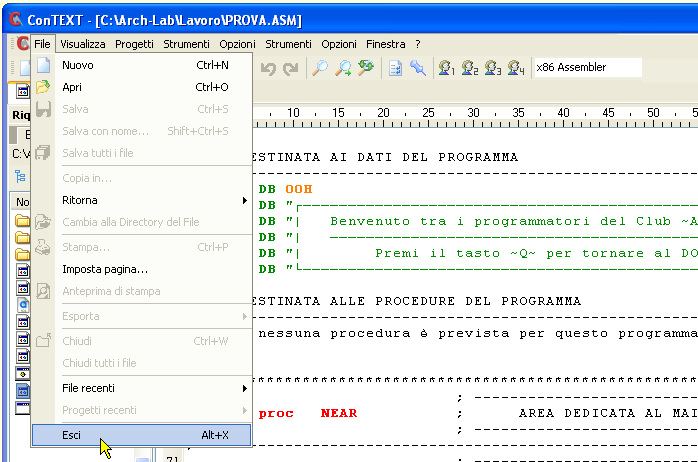
La guida alla prima compilazione in ambiente grafico con ConTEXT è terminata; nella prossima pagina tratteremo quella in ambiente a carattere, con Qedit ...

|
Assembler |

|
Guida alla prima compilazione [3 di 5] |
|

|
|||
| 48 di 51 |
|
|
Home
|
|
|||||||
|
Motore Ricerca |
|